「Kindle」
Amazon Kindle をアンドロイドで購入・読書


「Amazon Kindle」をタップします。 起動中の画面です。


最初にAMAZONに登録してある「メールアドレス」「パスワード」を入力して「登録」をタップして進めます。 メイン画面です。


「ホーム」をタップ。 下段を左右にフリックして書籍を変更します。 「端末」をタップ。まだ空白です。
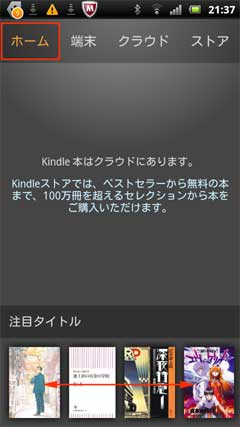

「クラウド」をタップ。まだ空白です。 次に「ストア」をタップします。 Kindle Storeです。「無料本」をタップします。


無料本の一覧が表示されます。一番上の「坊ちゃん」をタップします。「1-Clickで今すぐ購入」をタップします。


「今すぐそれを読む」をタップします。 ダウンロードが始まります。


読書のヒントが表示されますので「閉じる」をタップ。表紙が表示されます。画面を左右にフリックで1ページ移動。バーをドラッグでページ移動です。
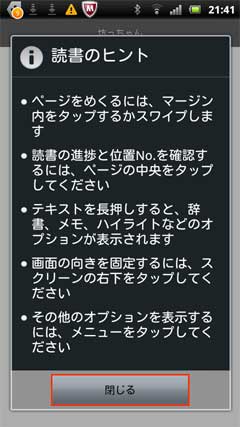

内容です。 画面をさわると上下端に黒枠表示になります。


実際の文章です。


 から「オプション」をタップ。 オプション画面です。
から「オプション」をタップ。 オプション画面です。


一段目は文字サイズの変更です。 二段目は行間の設定です。


三段目は余白の設定です。 四段目は背景色の指定です。「セピア」タップ。


「黒」タップ。

「移動」をタップ。 ページ移動の項目です。


「その他」をタップ。 「同期」をタップします。


同期の内容ですが、まだ使い慣れていないのでイマイチ意味不明です。 サーチは検索画面が表示されます。

ページ移動して最後の方へ移動しました。 で戻ります。
で戻ります。


今度は有料版を購入します。(これが本命です)
「新着・注目」をタップ。 「Kindle自費出版ガイド」を選択します。


「無料サンプルを試す」をタップします。 「今すぐそれを読む」をタップ。


ダウンロードが始まるのですが、特別な辞書もダウンロードする必要があるようです。本来は内容詳細ですが、「今すぐ購入」をタップします。


「今すぐそれを読む」をタップします。 ダウンロードが始まります。


表紙です。 目次です。


ちなみに現在の「ホーム」の状態です。

以上
先日Kindleが発売されました。今回の目的はズバリ有料書籍のタイトルです。
このブログをご覧の方で、私が考えてる事を気づかれた方も有ると思います。
この方面に力を注ごうと強く思っています。
※現在の所、このアプリは重くエラーも出ますので目的を持ってご使用下さい。
Amazon Kindle をアンドロイドで購入・読書


「Amazon Kindle」をタップします。 起動中の画面です。


最初にAMAZONに登録してある「メールアドレス」「パスワード」を入力して「登録」をタップして進めます。 メイン画面です。


「ホーム」をタップ。 下段を左右にフリックして書籍を変更します。 「端末」をタップ。まだ空白です。
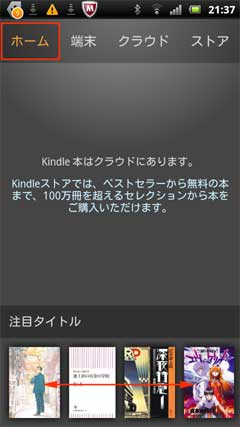

「クラウド」をタップ。まだ空白です。 次に「ストア」をタップします。 Kindle Storeです。「無料本」をタップします。


無料本の一覧が表示されます。一番上の「坊ちゃん」をタップします。「1-Clickで今すぐ購入」をタップします。


「今すぐそれを読む」をタップします。 ダウンロードが始まります。


読書のヒントが表示されますので「閉じる」をタップ。表紙が表示されます。画面を左右にフリックで1ページ移動。バーをドラッグでページ移動です。
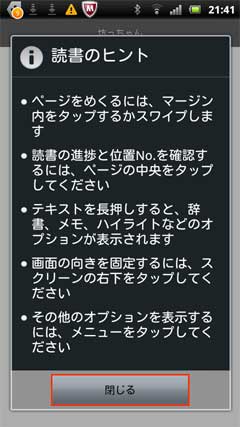

内容です。 画面をさわると上下端に黒枠表示になります。


実際の文章です。


 から「オプション」をタップ。 オプション画面です。
から「オプション」をタップ。 オプション画面です。

一段目は文字サイズの変更です。 二段目は行間の設定です。


三段目は余白の設定です。 四段目は背景色の指定です。「セピア」タップ。


「黒」タップ。

「移動」をタップ。 ページ移動の項目です。


「その他」をタップ。 「同期」をタップします。


同期の内容ですが、まだ使い慣れていないのでイマイチ意味不明です。 サーチは検索画面が表示されます。

ページ移動して最後の方へ移動しました。
 で戻ります。
で戻ります。 

今度は有料版を購入します。(これが本命です)
「新着・注目」をタップ。 「Kindle自費出版ガイド」を選択します。


「無料サンプルを試す」をタップします。 「今すぐそれを読む」をタップ。


ダウンロードが始まるのですが、特別な辞書もダウンロードする必要があるようです。本来は内容詳細ですが、「今すぐ購入」をタップします。


「今すぐそれを読む」をタップします。 ダウンロードが始まります。


表紙です。 目次です。


ちなみに現在の「ホーム」の状態です。

以上
先日Kindleが発売されました。今回の目的はズバリ有料書籍のタイトルです。
このブログをご覧の方で、私が考えてる事を気づかれた方も有ると思います。
この方面に力を注ごうと強く思っています。
※現在の所、このアプリは重くエラーも出ますので目的を持ってご使用下さい。









